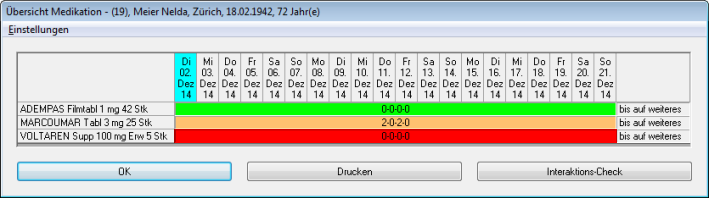MedIndex Online (MIO) - Interaktions-Check
Der Interaktions-Check ist Bestandteil von MIO. Mit dieser Funktion prüfen Sie Interaktionen zwischen Medikamenten und erhalten Informationen zu deren Wirkstoffen.
|
Beim Prüfen der Medikamente auf Interaktionen kann es vorkommen, dass gewisse Medikamente kommentarlos nicht geprüft werden. Dies tritt dann auf, wenn ein bestimmtes Medikament aus dem Sortiment genommen wurde und ein Ersatzmedikament dafür existiert. Das frühere Medikament existiert in einem solchen Fall nicht mehr im Medindex und kann deshalb auch nicht geprüft werden; die betreffenden Patienten aber haben das Ersatzmedikament noch nicht erhalten. Nach dem Schliessen
des Interaktionsfensters wird geprüft, ob alle übergebenen Pharmacodes
im Medindex geprüft werden konnten. Falls nicht, erscheint folgende
Warnung: |
|
Der Interaktions-Check in der Medikation wird nur auf den aktiven Medikamenten angewendet. Als aktiv gelten alle Medikamente, welche rezeptiert oder dem Patienten abgegeben wurden und deren Bis-Datum noch nicht überschritten ist. Inaktive Medikamente nimmt der Patient nicht mehr ein, deshalb werden diese korrekterweise nicht mehr berücksichtigt. Wenn Sie ein Medikament von der Interaktionsprüfung ausschliessen möchten, deaktivieren Sie die Checkbox Interaktionsprüfung durchführen in den Medikamenten-Stammdaten. Es gibt 6 Interaktionsstufen: Stufe 1: Schwerwiegende Folgen wahrscheinlich - kontraindiziert; Stufe 2: Vorsichtshalber kontraindiziert; Stufe 3: Überwachung/Anpassung nötig; Stufe 4: In bestimmten Fällen Überwachung/Anpassung nötig; Stufe 5: Vorsichtshalber überwachen; Stufe 6: In der Regel keine Massnahmen erforderlich. Mit den Schaltern AnzeigeRelevanz
können Sie pro Stufe einstellen, ob entsprechende Interaktionen
angezeigt werden sollen. In der Schalterverwaltung
sind diese Schalter erst sichtbar, wenn Sie mindestens eine Interaktionsprüfung
durchgeführt haben. Im MIO kann Ihr Systemadministrator
diese Einstellungen in den Optionen des Interaktionen-Fensters
direkt vornehmen: |
Interaktions-Check während der Eingabe im Leistungserfassungsfenster durchführen
1. |
Erfassen Sie ein Medikament im Leistungserfassungsfenster. |
2. |
Der Interaktionscheck
wird automatisch im Hintergrund durchgeführt. |
3. |
Je nach Relevanz müssen Sie ggf. ein Medikament ersetzen. |
Interaktions-Check nachträglich im Leistungserfassungsfenster durchführen
1. |
Markieren Sie im Leistungserfassungsfenster mehrere Medikamentenzeilen. |
||||||
2. |
Rechtsklicken Sie die Markierung und wählen Sie Interaktions-Check. |
||||||
3. |
Klicken Sie eine der folgenden Optionen:
|
||||||
4. |
Interaktionen werden in einem druckbaren Fenster angezeigt. |
Interaktions-Check im Medikationsfenster durchführen
1. |
Suchen
Sie den gewünschten Patienten und klicken Sie Krankengeschichte
| Medikation in der Explorer-Struktur. |
2. |
Klicken
Sie |
Interaktions-Check in der Grafikübersicht der Medikation durchführen
1. |
Suchen
Sie den gewünschten Patienten und klicken Sie Krankengeschichte
| Medikation in der Explorer-Struktur. |
||||||||
2. |
Klicken
Sie |
||||||||
3. |
Bedeutung der Farben bezüglich Interaktionsstufe:
|
||||||||
4. |
Klicken
Sie Interaktions-Check. |
|
Wenn Sie in der Grafikübersicht ein Medikament rechtsklicken, stehen Ihnen im Kontextmenü folgende Optionen zur Verfügung: Kompendium anzeigen; Codex anzeigen; Brevier anzeigen; Substanzen anzeigen; Limitationen anzeigen |
Interaktionen-Fenster drucken
Im Interaktionen-Fenster haben Sie zwei Druck-Möglichkeiten:
Liste der Interaktionen: übergibt die Auflistung der Interaktionen an Ihren Standard-Drucker;
Interaktion Detail: öffnet ein Report-Fenster und zeigt die Details der markierten Interaktion. Diesen Report können Sie drucken, exportieren oder via E-Mail senden.

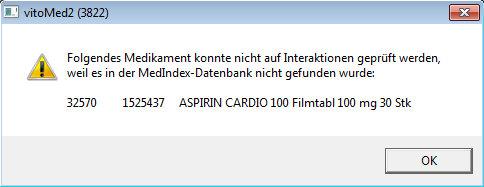
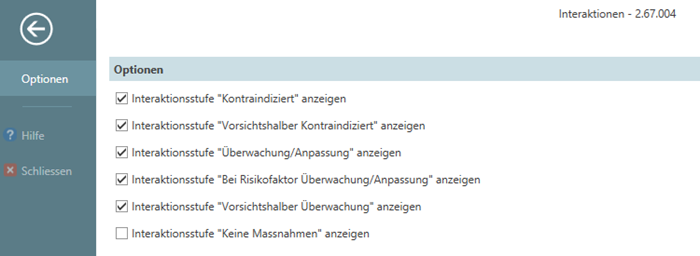
 deaktiveren.
deaktiveren.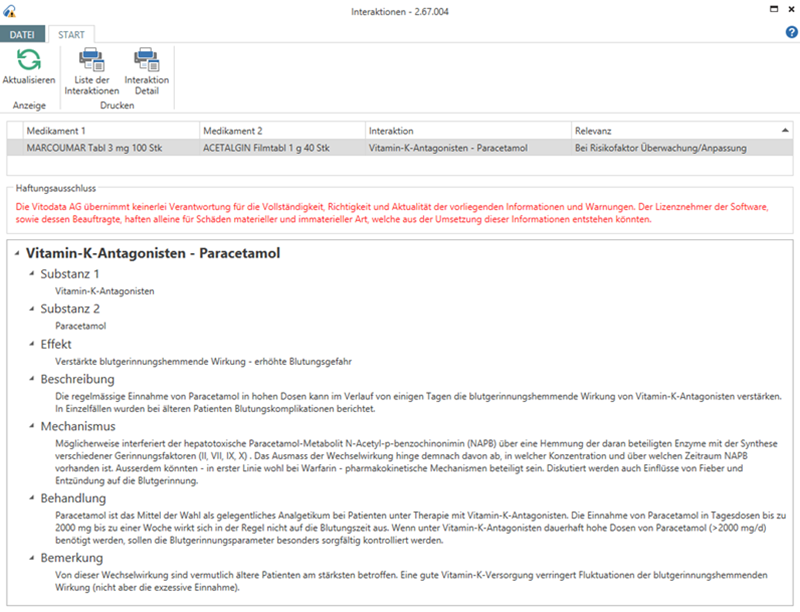
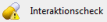 .
. .
.